画面などの設定
画質やミニプレイヤーの設定を行いましょう。
画質は高画質にすると環境によりラグが生じる場合があります。配信中自分だけ頻繁に止まる時は画質を下げてみましょう。
またミニプレイヤーの設定は各デバイスの設定も行う必要があります。
例:Android、設定→アプリ→アプリ→Twitch→他のアプリに重ねて表示【可】
iPhone、設定→一般→ピクチャ・イン・ピクチャ【オン】等
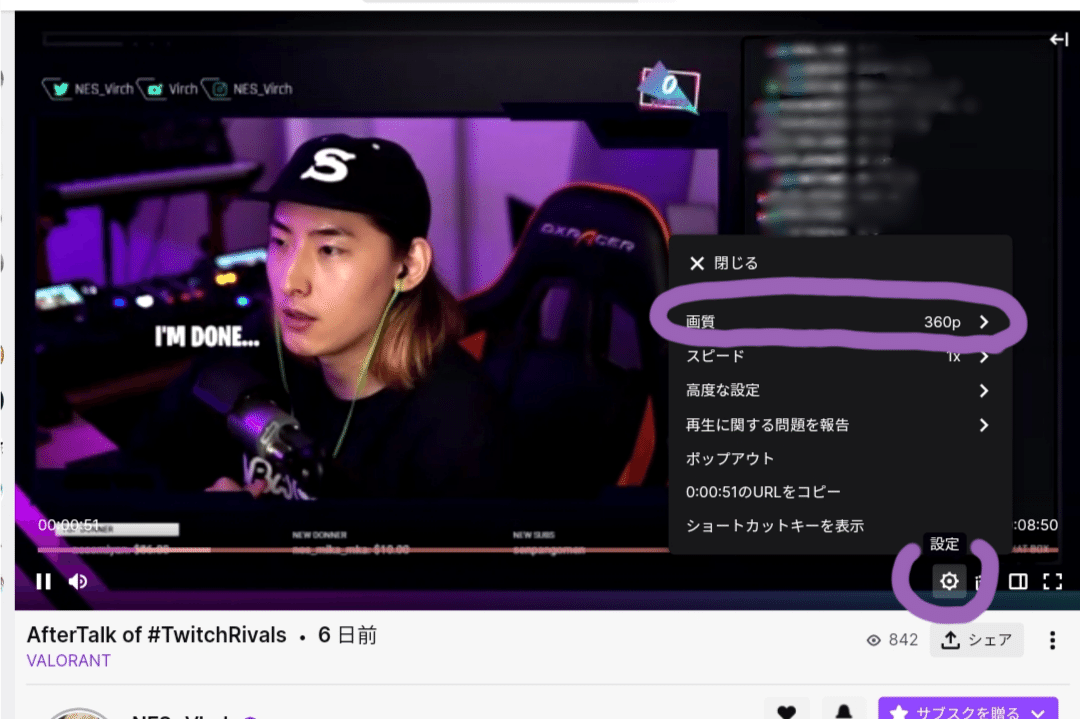
ブラウザでは画面右下の歯車マークから画質を設定できます。ブラウザのミニプレイヤー設定は同じく歯車内【高度な設定】から行えます。
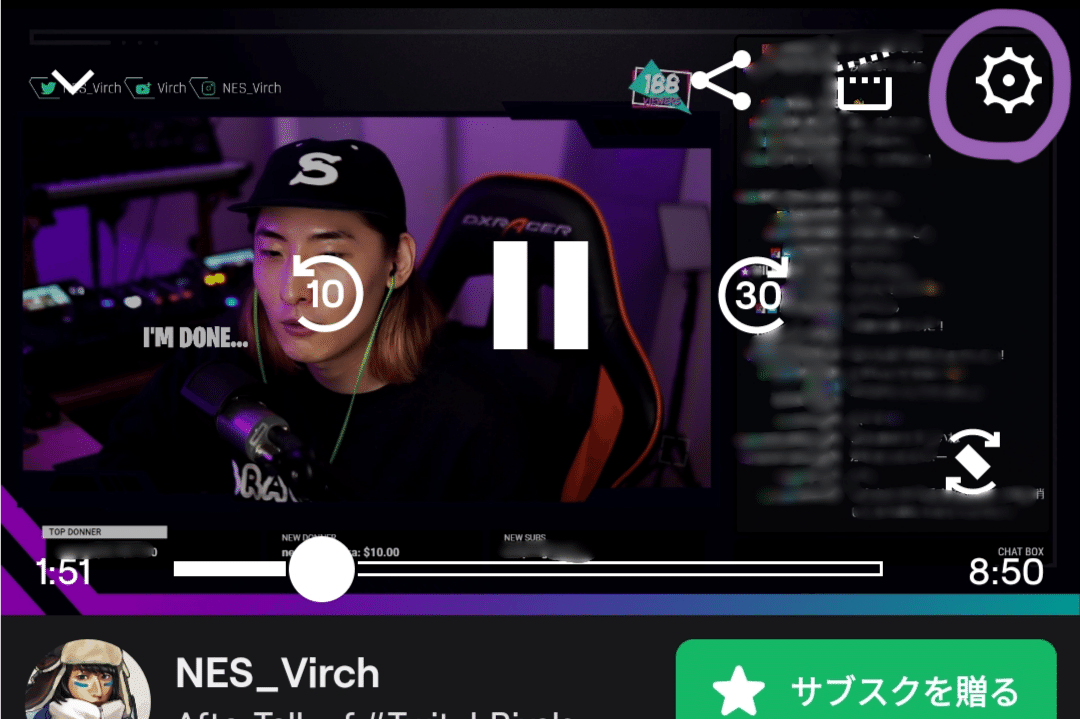
Androidでは配信画面をタップしメニューを表示させ右上の歯車をタップ
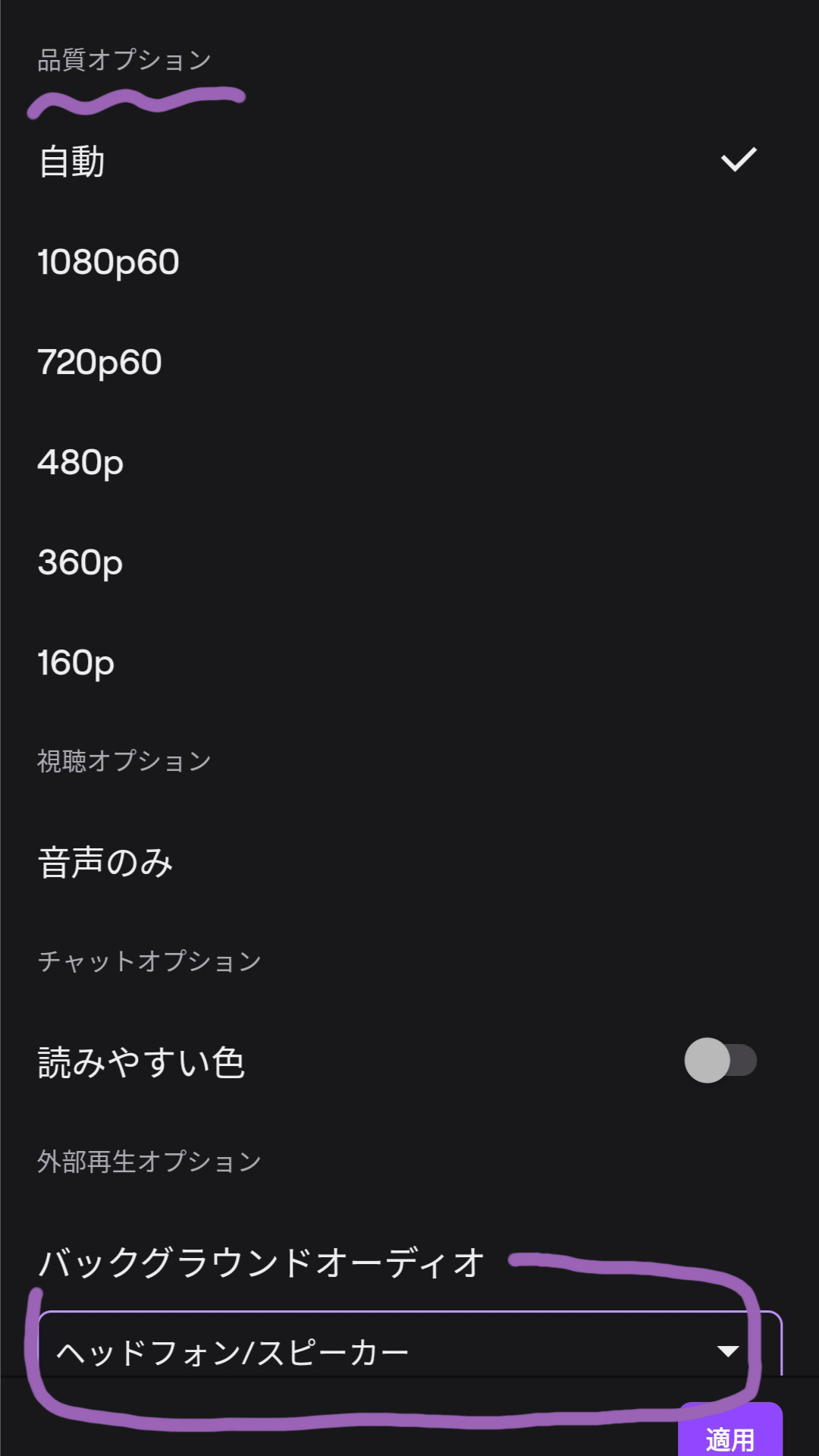
画質の設定やホームに戻った際にバックグラウンドで再生する設定が行えます。
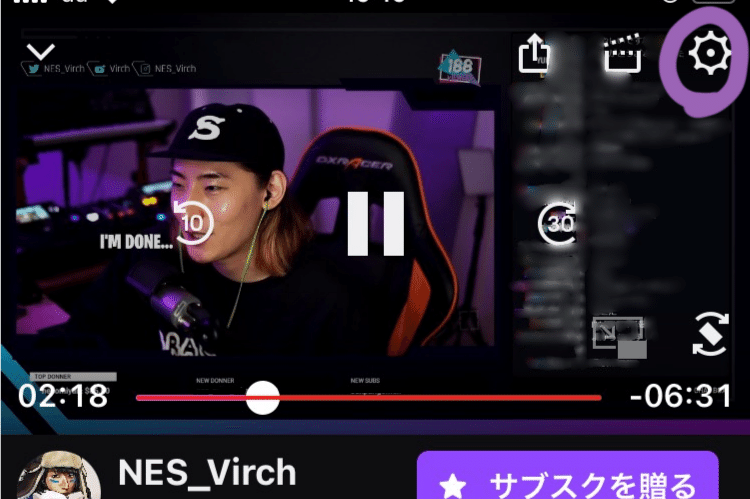
iPhoneでは同じくメニュー表示後、右上歯車から
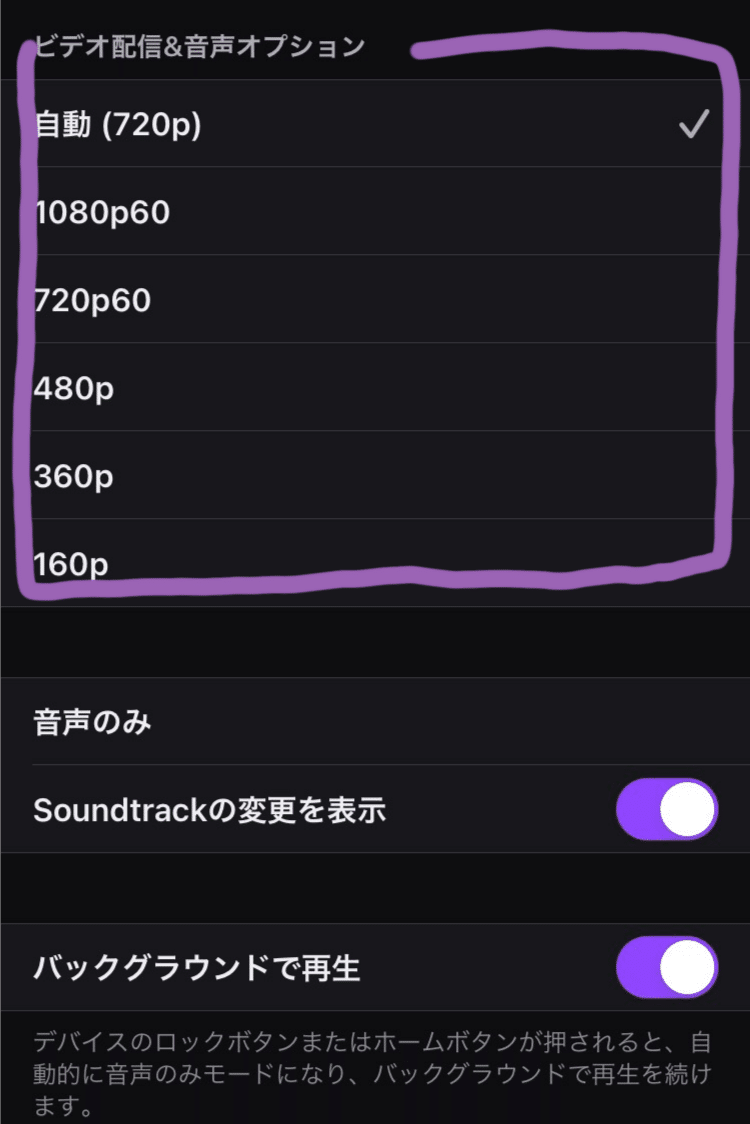
画質とバックグランド再生が設定できます。
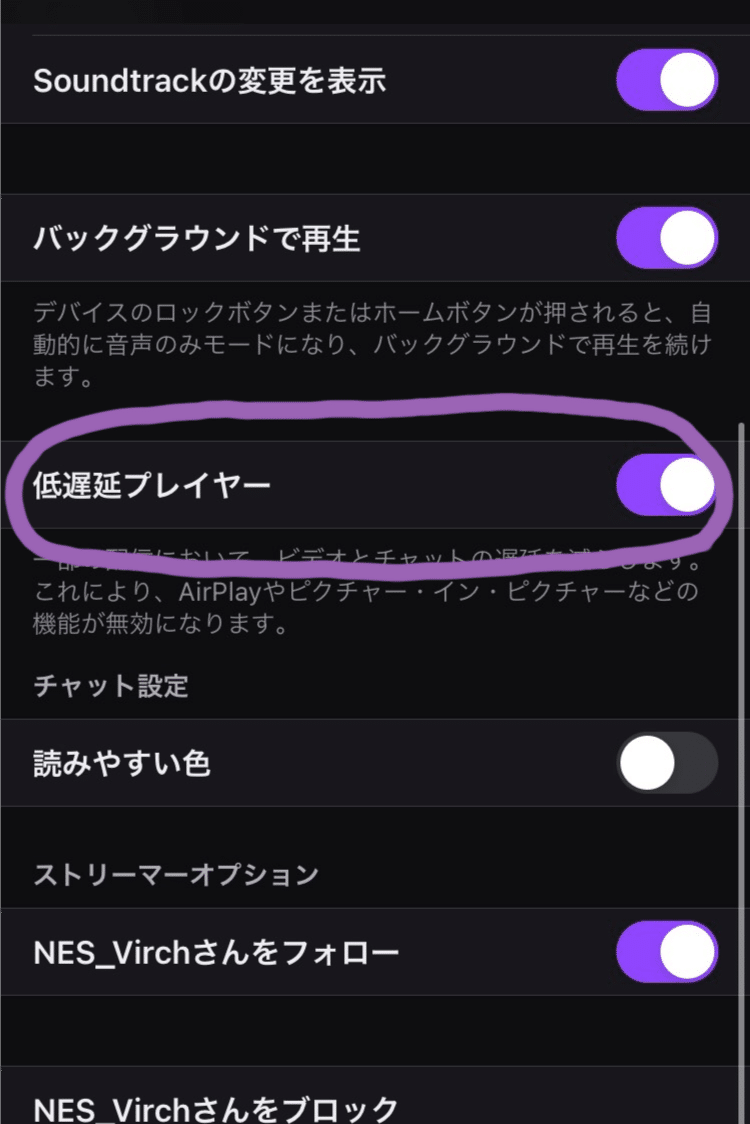
他はデフォルトで低遅延モードになっていますが、iPhoneは手動で設定できます。他の視聴者とのコメントにラグがある場合はここがオフになっていることがあります。
こちらをオンにしている場合、配信者によってピクチャ・イン・ピクチャが使用できない場合があります。
画質設定を行っても画質が粗い場合はこちらをオフすると改善されることがあります。
